Hogyan lehet elhárítani az iPhone és az iPad
Az egyik legjobb módja, hogy hárítsa az iPhone, iPod touch vagy iPad az egyik a következő műveletek: újraindítás, reset, vagy helyreállítása.
Hogyan kikapcsolni vagy újraindítani az iPhone vagy iPad
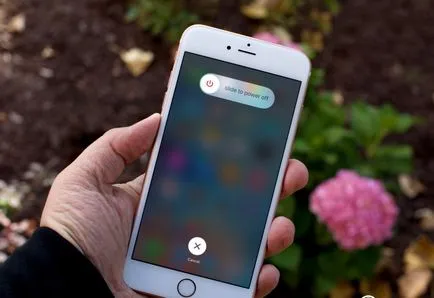
Indítsa újra szuper egyszerű. Te csak kikapcsolni és újra bekapcsolni az iPhone, iPod touch vagy iPad. Lehet hülyén hangzik, de ha a folyamatok, hogy életüket, vagy a rendszer lelassul, ez az, amit meg kell tennie, hogy az összes bit helyett.
- Nyomja meg és tartsa 3 másodpercig a bekapcsoló gombot a jobb oldalon (iPhone 6 vagy újabb) vagy feletti (az összes többi verzió iPhone, iPod, iPad).
- Swipe jobbra a megerősítéshez ki a képernyőn.
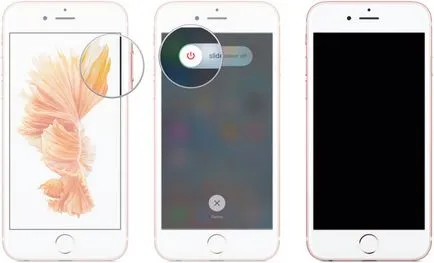
Hogyan állítsa vissza az iPhone vagy iPad
Ha a normál ki / be nem működik, akkor is elvégezheti a hard reset. Ahelyett, hogy puha kapcsolja ki és be az iPhone, iPod touch vagy iPad, újraindítja, hogy azonnal, abban a reményben, hogy belevetette magát sokkot a normális működéshez.
- Nyomja meg és tartsa lenyomva a bekapcsoló gombot a jobb oldalon (iPhone 6 vagy újabb) vagy feletti (az összes többi verzió iPhone, iPod, iPad).
- Tartsa lenyomva a Home gombot az első az iPhone, iPod touch vagy iPad, miközben továbbra is tartsa lenyomva a bekapcsológombot.
- Tartsa mindkét gombot, amíg a képernyő kikapcsol, majd ismét nem kapcsol be, amíg az Apple embléma meg nem jelenik.

Ezüst, arany és rózsaszín leves mutatnak fehér képernyő az Apple logó, fekete / szürke modell megmutatja egy fekete képernyőt egy fehér Apple logó.
Hogyan tegyük az iPhone vagy iPad helyreállítási módba
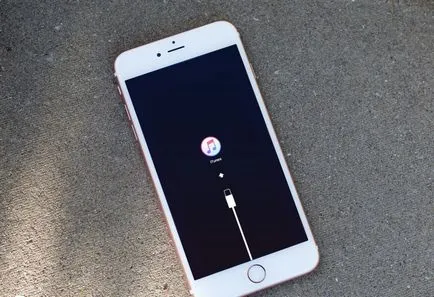
Ha frissíti az iPhone, iPod touch vagy iPad a programok, a központ egyszerűen nem működik, akkor megpróbál megszabadulni a rossz Beta verzió, vagy az eszköz teljesen lefagyott, és semmi más nem működik, visszaállítási módban lehet, hogyan teheti ismét dolgozni az összes funkciót .
- Kapcsolja ki az iPhone, iPod touch vagy iPad, ha még nem tette meg.
- Tartsa lenyomva a Home gombot az első az iPhone, iPod touch vagy iPad.
- Csatlakoztassa az iPhone, iPod touch vagy iPad a számítógéphez, és győződjön meg róla, hogy fut az iTunes.
- Engedje el a Home gombot, amikor megjelenik a bejelentkező képernyő az iTunes.
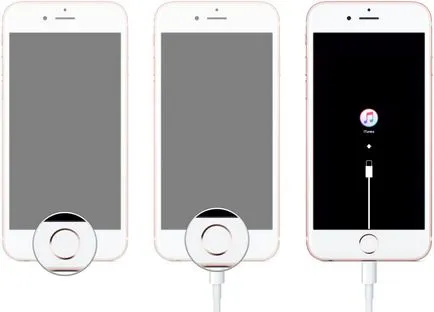
Ezen a ponton, az iTunes megmutatja egy értesítést, hogy az iPhone, iPod touch vagy iPad észlel a hasznosítási mód, és meg kell javítani.
Hogyan tegyük az iPhone vagy iPad DFU módba

A DFU - frissíti a firmware-t - az utolsó állomása az utat a megújulás. Ez a mód meg kell próbálnia, ha semmi más nem működik. Elég problémás megy - akkor a logó és minden eltűnt - de ha megy DFU mód, akkor visszaállíthatja az iPhone, iPod touch vagy iPad.
- Csatlakoztassa az iPhone, iPod touch vagy iPad a számítógéphez, és győződjön meg róla, hogy fut az iTunes.
- Kapcsolja ki az iPhone, iPod touch vagy iPad, ha még nem tette meg.
- Nyomja meg és tartsa 3 másodpercig a bekapcsoló gombot a jobb oldalon (iPhone 6 vagy újabb) vagy feletti (az összes többi verzió iPhone, iPod, iPad).
- Tartsa lenyomva a Home gombot az első az iPhone, iPod touch vagy iPad, miközben továbbra is tartsa lenyomva a bekapcsológombot.
- Továbbra is tartsa mindkét gombot 10 másodpercig. (Ha megjelenik az Apple logó, akkor tartsa őket túl hosszú, és meg kell kezdeni.)
- Engedje el a bekapcsoló gombot, miközben lenyomva tartja a Home gombot 5 másodpercig. (Ha megjelenik a „Csatlakozás az iTunes», hogy tartsa meg őket túl hosszú, és meg kell kezdeni újra.)
- Ha a képernyő fekete marad, ez az! Az iPhone, iPod touch vagy iPad kell DFU módba.
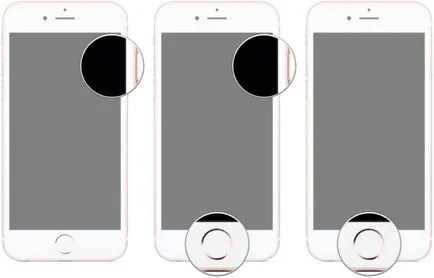
Ezen a ponton, az iTunes megmutatja egy értesítést, hogy az iPhone, iPod touch vagy iPad található, és helyre kell állítani.